Příklad zpracování fotografií v Lightroom
Adobe Lightroom se vícekrát objevil na stránkách našeho webu. A téměř vždy existovala fráze o výkonné a rozsáhlé funkcionalitě. Nicméně není možné považovat zpracování fotografií ve standardu Lightroom za soběstačné. Ano, existují prostě skvělé nástroje pro práci se světlem a barevnou barvou, ale nemůžeme například natřít stíny štětcem, natož složitějšími úkoly.
Tento program je však stále velmi, velmi důležitý pro fotografy, protože je ve skutečnosti prvním krokem k "dospělému" zpracování. Lightroom položí základy, převádí a zpravidla vyváží do Photoshopu pro složitější práci. Ale v tomto článku se budeme dotýkat počáteční fáze zpracování v Lightroom. Tak pojďme!
Pozor prosím! Následující postup činností by v žádném případě neměl být považován za instrukci. Všechny akce jsou prováděny pouze jako příklad.
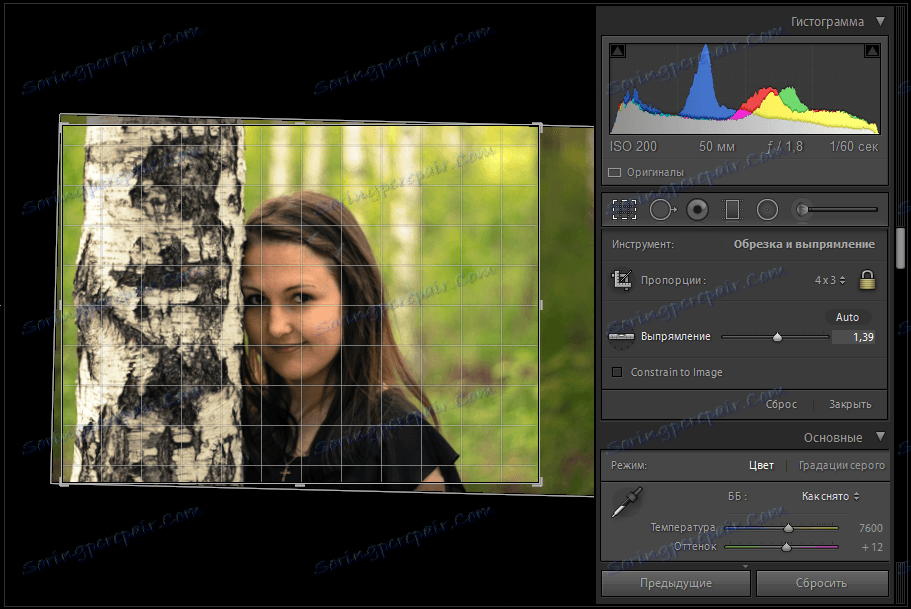
Pokud se vážně zajímáte o fotografování, pravděpodobně znáte pravidla složení. Dávají vám několik tipů, přičemž si pamatujte, že vaše fotografie budou vypadat výhodněji. Ale pokud jste při fotografování zapomněli na správné oříznutí - na tom nezáleží, protože můžete použít speciální nástroj pro oříznutí a otáčení obrazu.
Chcete-li začít, vyberte požadované rozměry a poté přetáhněte požadovanou oblast. Pokud z nějakého důvodu potřebujete obrázek otočit, můžete to udělat pomocí posuvníku "Narovnat". Pokud vám výsledek vyhovuje, dvakrát stiskněte tlačítko "Zadejte".
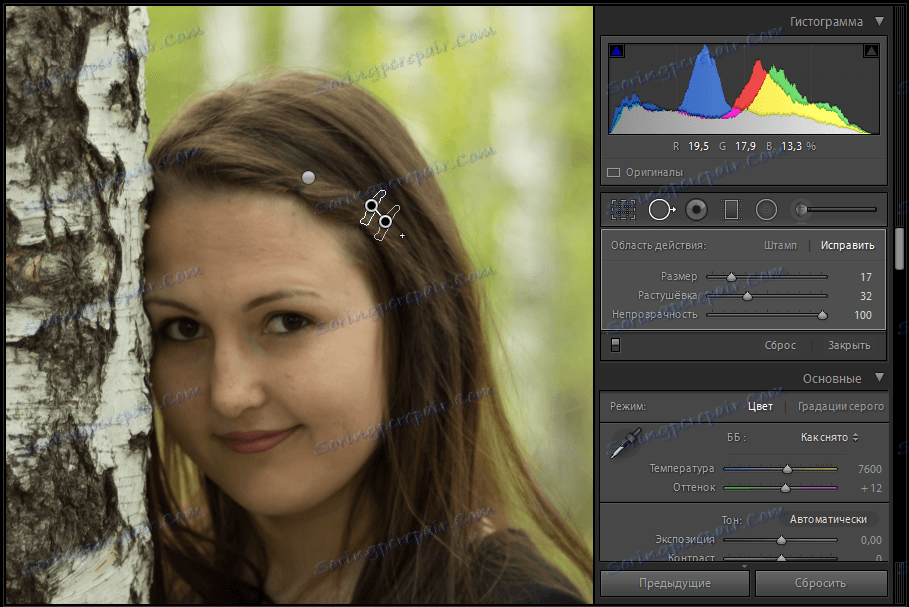
Často na obrázku existuje řada "odpadků", které by měly být odstraněny. Samozřejmě je vhodnější udělat to ve stejném Photoshopu s pomocí razítka, ale Lightroom nezůstává za sebou. Pomocí nástroje "Odstranit skvrny" vyberte zbytečné detaily (v mém případě je to neviditelné ve vlasech). Všimněte si, že objekt by měl být vybrán co nejpřesněji, aby nebyl zachycen normální prostor. Také nezapomeňte na stupeň opotřebení a opacity - tyto dva parametry pomáhají vyhnout se ostrému přechodu. Mimochodem, náplast pro vybranou oblast je automaticky vybrána, ale v případě potřeby ji můžete přesunout.
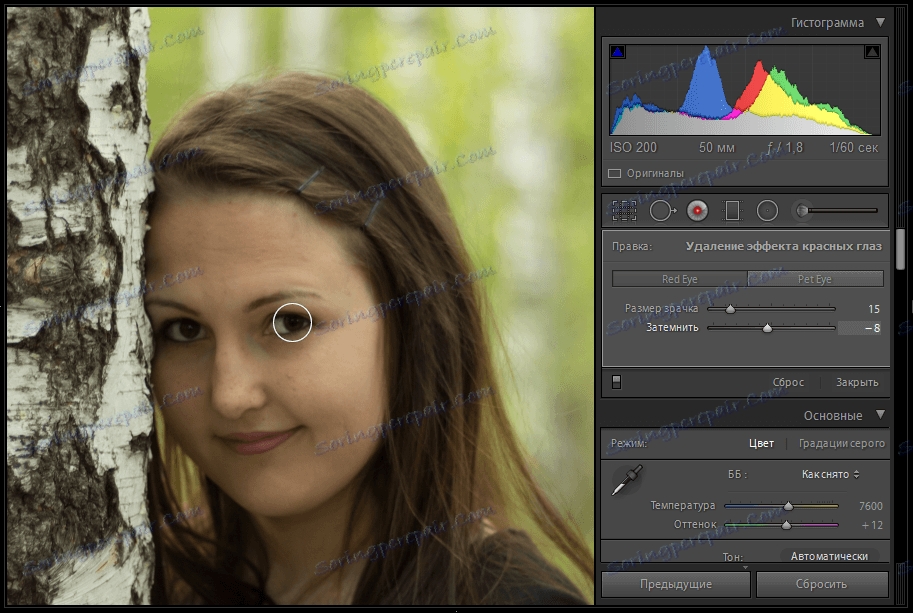
Zpracování portrétu v Lightroom často vyžaduje odstranění efektu "červených očí". To je snadné: vyberte vhodný nástroj, vyberte oko a poté nastavte velikost žáka a stupeň stmívání pomocí posuvníků.
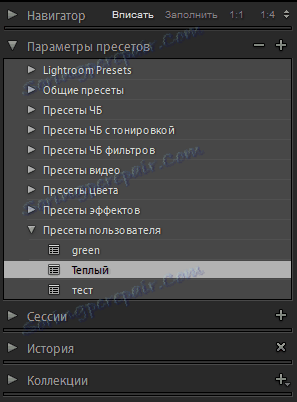
Je čas přejít na korekci barev. A zde stojí za to dát jednu radu: nejprve projděte přednastavení, které máte - najednou se něco bude líbit tolik, že je možné dokončit zpracování. Najdete je v levém bočním panelu. Nelíbilo se nic? Pak si přečtěte.
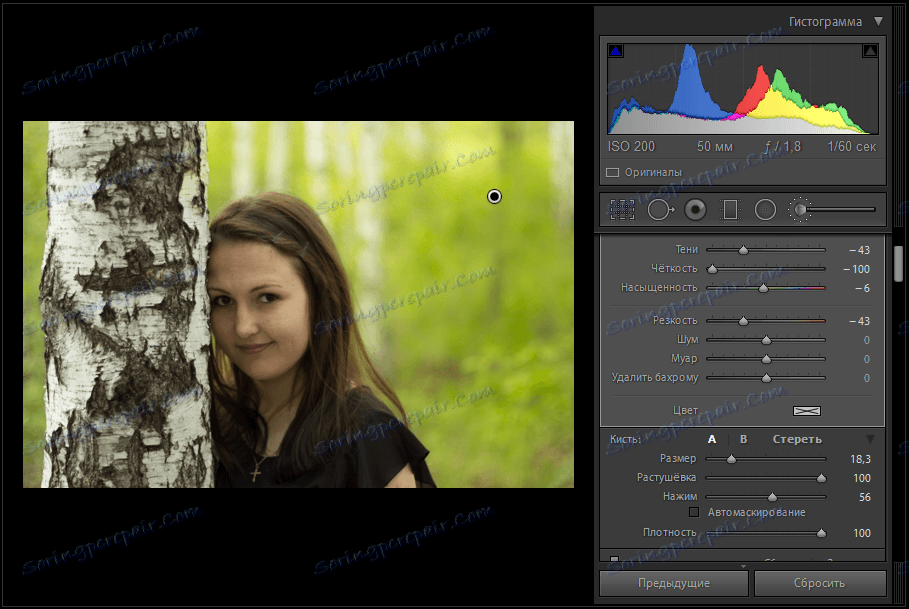
Pokud potřebujete bodovou korekci světla a barvy, vyberte jeden ze tří nástrojů: gradientní filtr, radiální filtr nebo korekční štětec. Pomocí jejich pomoci můžete zvolit požadovanou oblast, která bude poté maskovaná. Po výběru můžete nastavit teplotu, expozici, stín a světlo, ostrost a některé další parametry. Poradit zde něco konkrétního je nemožné - prostě experimentujte a představte si.

Všechny ostatní parametry platí okamžitě pro celý snímek. Znovu je to jas, kontrast atd. Následně přijdou křivky, s nimiž můžete tyto nebo jiné tóny posílit nebo oslabit. Mimochodem, Lightroom omezuje míru změny v křivce, aby zjednodušila vaši práci.
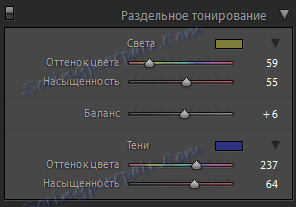
Pomocí samostatného tónování je velmi dobré přiložit určitou náladu na fotografii, zvýraznit osvětlení, denní čas. Chcete-li začít, vyberte odstín a nastavte jeho sytost. Tato operace se provádí samostatně pro světlo a stín. Můžete také upravit rovnováhu mezi nimi.
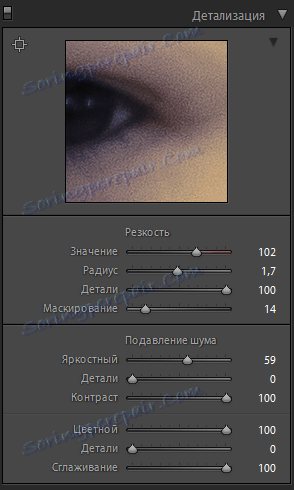
Část "Podrobnosti" obsahuje nastavení ostrosti a šumu. Pro pohodlí je malý náhled, který zobrazuje snímek 100%. Při opravě se ujistěte, že jste zde hledali, abyste se vyhnuli zbytečnému šumu nebo nezamáčeli fotografii. V zásadě všechny názvy parametrů hovoří samy za sebe. Například "Hodnota" v části "Ostrost" zobrazuje efekt efektu.
Závěr
Takže zpracování v Lightroomu, i když elementární, ve srovnání se stejným Photosem, ale zvládnout to stále není tak jednoduché. Ano, samozřejmě pochopíte účel velkého množství parametrů během pouhých 10 minut, ale získat kvalitní výsledek tohoto malého - potřebujete zkušenost. Bohužel (nebo naštěstí) tady nemůžeme nic pomoci - to vše závisí na vás. Dare!